在电脑的日常使用中,我们有时会遇到电脑声音不正常,比如: 1、电脑声音大; 2、电脑声音小; 3、电脑声音失真; 4、电脑声音嘶哑; 5、电脑声音突然没了; 6、电脑声音很卡等。 电脑声音出问题绝大多数都是由于不正确的操作所造成的,当然少数情况下也包括硬件问题,今天就跟大家详细的分析一下电脑没声音的故障判断方法,以及解决步骤。
硬件故障:检查音频设备是否损坏,我们可以拿我们自己的设备换到其它电脑上,看看是否依旧有此问题。
之后如果还存在问题可以参考这篇文章电脑没声音硬件问题解决方案。 软件问题:许多朋友都遇到过这样的问题,在使用杀毒软件查杀病毒之后电脑就没声音了,其实这是由于病毒感染音频文件所致,杀毒软件无法清除病毒,所以只有把感染文件一起删除。 驱动问题:根据我多年的维修案例来看,绝大多数电脑没声音的原因都是由于此原因造成的。所以此项是我们讨论的重点。
首先如何判断我们的电脑没声音的问题是由于驱动问题所造成的呢?首先打开电脑设备管理器,具体方法是“控制面板/系统属性/硬件/设备管理器”,也可以右键我的电脑选择属性然后点击硬件进入设备管理器列表。接下来查看是否有黄色的问号或者感叹号,如果是黄色的感叹号表示是没有装的驱动,如果是感叹号则表示是由于声卡不匹配所造成的,如果是感叹号则右键选择卸载即可。如果是问号,则需要重新安装一下驱动,对于对驱动完全不了解的朋友,可以下载“驱动人生”或者“驱动精灵”,安装完毕打开后会自动提示你安装驱动,点击更新它就会自动安装。
对于有经验的朋友,建议你去官方网站下载最新的声卡驱动,那样的驱动会比自动下载的效果好一些。 如果是不能联网的朋友,或者是用驱动精灵、驱动人生不能更新的朋友,建议下载一个驱动包,这个驱动包包含绝大多数电脑的声卡、显卡、网卡等驱动。大家可以去“天诺时空”下载,注意看清自己的系统,然后下载对应的驱动包。
我的U盘里面就放了一份Windows XP和Windows7的驱动,这样别人让修电脑,碰到关于缺少驱动的问题,直接拿出来就可以用了。需要声明的是,这种方法只适用于声卡出现黄色问号的时候才能用,因为它不会自动更新你的驱动,碰到已经安装的会自动跳过,这样的话你可以先右键删除,然后再打开驱动包安装。此类电脑没声音的问题,一定要记得先从小处排查起,例如看看音响或耳麦声音是否调成了最小等。
一、电脑声音大的解决方法: (一)、台式电脑声音大 电脑主机的风扇使用时间长了,风扇上灰尘太多,或者风扇缺油,导致风扇转速越快,噪音越大,解决方法如下: 1、定期清理电脑风扇上的灰尘,将风扇擦拭干净。 2、给风扇滚珠轴承那里注油,油不要太多。一般来说,好的风扇滚珠轴承噪音很小。 机箱里一般有三个风扇:CPU风扇、显卡风扇(可选),电源风扇。
最好的解决方法是更换新的风扇。如果你比较节约,不想换新,你也可以先听听是哪个风扇发出的声音,再处理哪个。 电脑刚开机时风扇会高速旋转,这时如果风扇缺油声音会很大,进了Windows系统后声音就小得多了。在排除了风扇因没上紧导致的震动和有物体碰到扇叶而产生的响声后,最有可能的就是缺油引起的了,加油方法很简单,首先把风扇从座子上取下,然后看看风扇背面(少数在前面)是不是粘有一块圆形的塑料片,一般是不干胶,把它揭下来,会看到风扇的电机轴承,当这里的油太干了风扇就会响,这时找一些缝纫机油或汽车机油,不要太粘即可,想法滴一两滴油到轴承腔里,看到油浸过轴承就可以了(风扇必须保持水平),注意不要让油漫到风扇表面上来,否则会影响那块塑料片的粘力,此时在油孔周围涂点胶水把塑料片粘回并风干,干了后把风扇装回,这时再开机,声音是不是小多了? (二)、笔记本电脑声音大 1、风扇上灰尘太多。
解决方法:拆开笔记本电脑,定期清理风扇上的灰尘,将风扇擦拭干净。 笔记本电脑的风扇,一般在散热器上。笔记本发热量,比台式电脑,要小很多。 2、风扇有质量问题:风扇老旧,或扇页有问题。
笔记本散热不好,风扇会加速旋转,导致声音非常大。出现这种情况,必须更换新风扇。 二、电脑声音小的解决方法: 声卡与音箱常见故障主要有无声、声音小、只有一只音箱有声、声音变调、有爆音、有噼啪声等,造成此故障的原因主要有静音、音量太小、声卡驱动问题、音箱损坏、声卡模块损坏、BIOS设置问题、声卡与其他设备冲突、声卡接触不良、声卡损坏等。
电脑无声故障排除方法如下: (1) 首先检查任务栏右侧有无“小喇叭”。如果有,则声卡正常,故障原因可能是系统声音太小,或设置了静音,或音箱故障所致。可以继续通过耳机检查是否有声音输出,如果有,则是音箱的故障。
(2) 如果任务栏右侧无“小喇叭”,接着单击“控制面板/声音和音频设备”命令,打开“声音和音频设备属性”对话框,并在此对话框中单击“声音”选项卡,然后在 “程序事件”栏中单击其中一个程序事件(如程序出错),再选一个声音种类,然后看右边的“预览”按钮是否为黑色。如果为黑色,则声卡正常,故障原因可能是系统音量太小,或设置了静音,或音箱故障。 (3) 如果“声音”选项卡中的“预览”按钮为灰色,接着单击“控制面板/系统属性/硬件/设备管理器”命令,查看“设备管理器”窗口中有无黄色“?”的选项。 (4) 如果有黄色“?”,看选项是否为声卡设备选项(声卡设备选项中通常有“Audio”或“Sound”等关键词)。
如果是声卡设备的选项,则表明声卡驱动没有安装,重新安装声卡驱动程序,无声问题即可解决。 (5) 如果有黄色“?”的选项不是指声卡设备,或没有黄色“?”的选项,那么看声音、视频和游戏控制器选项卡下有无黄色“!”的选项。 (6) 如果有黄色“!”,则可能是声卡驱动不匹配,或声卡老化所致。
接着删除带“!”选项,重新安装声卡驱动即可。 (7) 如果“设备管理器”窗口中没有声卡选项,且声卡是集成声卡,接着重启电脑,进入BIOS程序。然后检查BIOS中周边设备选项是否设置为 “Disabled”,如果是,将其更改为“Enable”即可。如果此项设置我“Enable”,则可能是主板声卡电路损坏,维修声卡电路即可。
(8) 如果声卡不是集成声卡,接着打开机箱,检查声卡是否安装好。如果没有安装好,重新安装后,开机测试即可;如果声卡已经安装好,接着将声卡拆下,然后清理主板声卡插槽及声卡上面的灰尘(特别要检查金手指是否有霉点等),清洁后,再重新安装好,一般故障即可排除。 (9) 如果声卡还不正常,则是声卡有问题,用替换法检查声卡是否损坏或与主板不兼容。
如果声卡损坏或与主板不兼容,更换声卡即可。 三、电脑声音不正常怎么办? 电脑�。
电脑突然没声音了如何恢复正常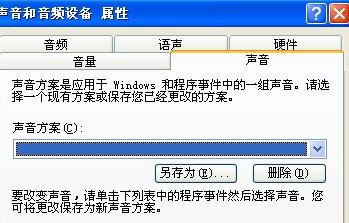
电脑突然没声音了,恢复正常有以下两个方法:方法一、检查外接音箱电源线、音频线是否连接正确、到位,有时候音频线可能会插错位置,比如音频线连接到了麦克风等插孔内,如果连接错误,更换到正确的插孔即可。如果连接正常,则排除线路问题。
如果不能确定音箱或电源、数据线是否有问题,可以用替换法,换个音箱连接测试下,如果换个音箱有声音,则可能是这个音箱的问题。
方法二、检查电脑桌面右下角声音图标是否为静音,如果不小心调为静音,肯定是没声音,取消静音即可。
台式电脑没声音怎么回事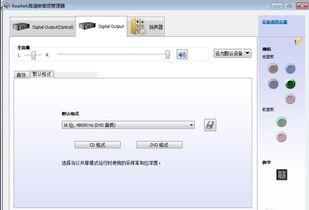
1.鼠标右击任务栏上的音量图标,然后在弹出的菜单中点击“打开声音设置”。2.再检查选择输出设备一项是否为扬声器,并且适当调大主音量。
出现的原因可能是声卡驱动出现问题,或者硬件本身的问题,具体解决方式如下:1.先检查一下耳麦或者音箱是否损坏,把耳麦或者音箱放到别的电脑上试试。
2.耳麦或者音箱没事,那就进入到控制面板里面的设备管理,右键点击“计算机”找到“属性”,双击“设备管理器”,看下声音视频游戏控制器下有没有叹号或者问号,如果有就代表驱动错误,可以双击来解决。
标签: 电脑声音不正常怎么办



